ps制作艺术字方法,漫画主题风格的艺术字设计制作图文教程
PS艺术字的制作对于设计作品的增幅作用可是巨大的,有很大的帮助性,作为设计师,ps艺术字的制作肯定是需要掌握的。下面品索教育为大家带来ps制作艺术字方法,漫画主题风格的艺术字设计制作图文教程,这里主要是图层样式的设置是一个难点也是大家学习ps的重点,效果图中的立体效果是用图层样式来完成的,这个方法非常不错,也非常简单。
制作思路:添加好一个样式后直接转为智能对象或普通图层,然后又可以再执行新的样式,可以多次重复,直到效果满意为止。
我们来看效果图:

漫画主题风格的艺术字设计制作图文教程:
第一步:新建文件,创建渐变
新建大小自定文件,使用两种蓝色(#1c80fc 以及 #1252a0)来创建线性渐变。滤镜->像素化->彩色半调。
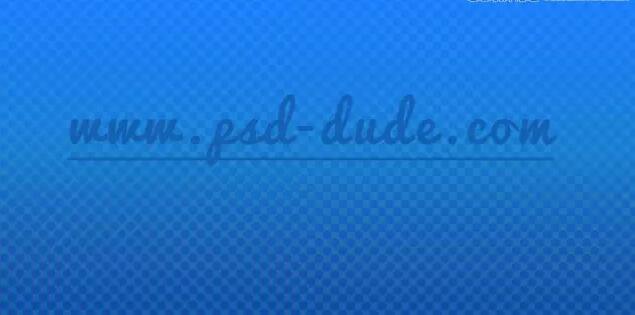
第二步:混合模式叠加
使用白色,混合模式叠加,不透明度30%。选择画笔工具,载入一个放射光笔刷,刷出下图所示效果。

第三步:加入漫画字体效果
图文教程这里用的字体是:comic book font。下载后将字体装入PS。颜色为黄色#ffd800,大小按情况调整。如果没有这个字体的小伙伴可以使用其他相近字体。
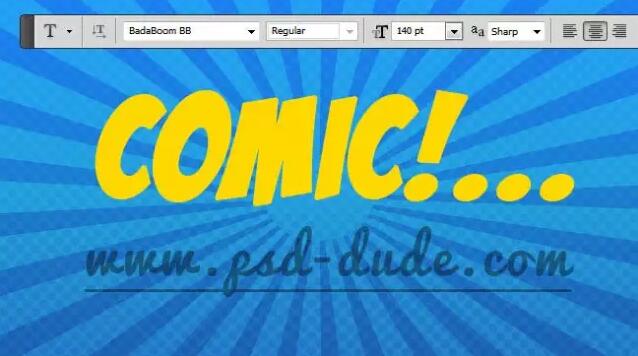
第四步:设置图层样式
将文本图层转换为智能对象,按下图设置图层样式。
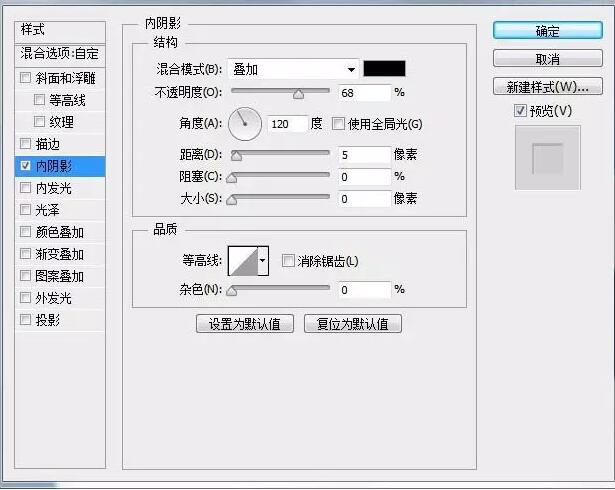
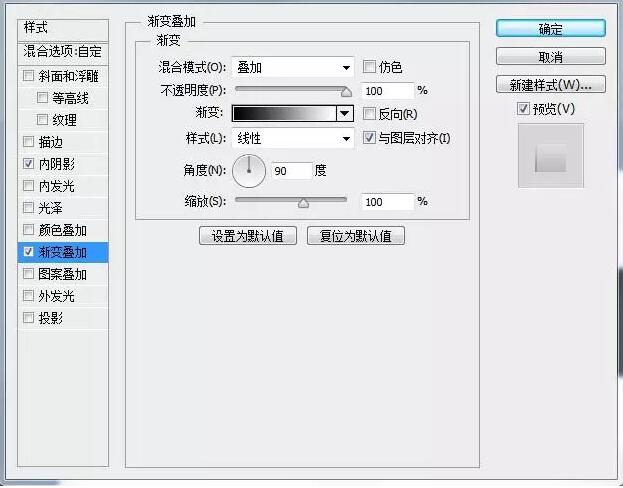


第五步:添加图层样式
再转换成为智能对象一次,然后添加图层样式,参数如下。
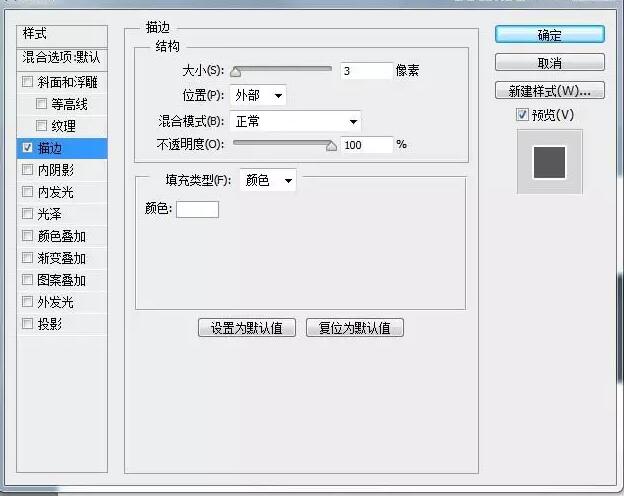

第六步:添加投影和描边
再转换成智能对象,设置投影和描边选项。
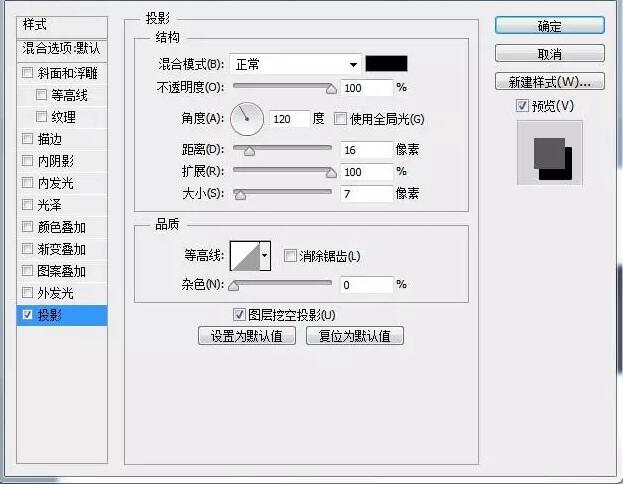
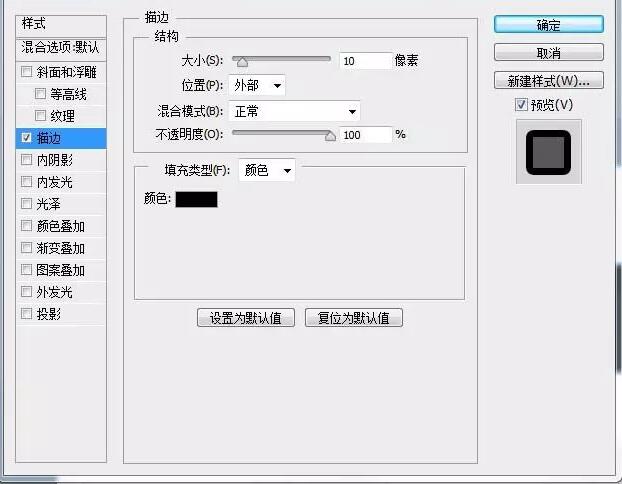

第七步:添加3D感
再转换成智能对象, 最后一次。设置一下图层样式中的投影以加入3D感。文字的色彩也可以进行更换,如下图。
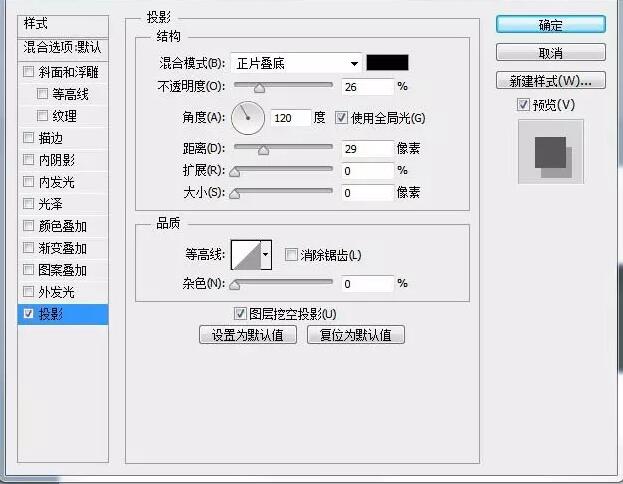

其实大家可以适当添加修饰素材,可自行增加修饰,比如图文教程这里添加了一点漫画风格的对话气泡,效果更佳。
最终效果图:

以上就是ps制作艺术字方法,漫画风格艺术字的制作,相信这种艺术字效果可以应用于不少专题页面及界面设计当中!
相关PS艺术字制作教程阅读:
猜你喜欢
![]()